Cómo comprimir un archivo?
Comprimir un archivo es una de las mejores maneras de hacerlos más chicos como para poder enviarlos cómodamente por correo, almacenarlos o aun juntarlos como para mantener varios de ellos en una sola ubicación y bien ordenados. Estos archivos se pueden comprimir de varias maneras, como RAR, ZIP o GZ, siendo el archivo ZIP uno de las más utilizados y extendidos.
En este sentido, tal es la popularización del formato que hasta Windows ofrece la posibilidad de comprimir archivos en ese formato a través del Explorador de Archivos, y si bien no ofrece ninguna opción para manejar como se comprime, como ventaja se puede mencionar que no son necesarias herramientas externas.
En el caso de necesitar ajustar el modo de compresión u otros parámetros, lo mejor es utilizar un programa externo, siendo en este caso el mejor de todos WinZip. Si quieres saber como comprimir archivos con estas herramientas, te invitamos a seguir leyendo este artículo.
Compresión de archivos con el Explorador de Windows
Paso 1: Nos desplazamos hasta la ubicación del archivo que deseamos comprimir y una vez allí, lo seleccionamos, y en el caso de que sea más de uno, añadimos el resto a la selección presionando la tecla “Ctrl” y seleccionando todos los demás.
Paso 2: Presionamos con el botón derecho del ratón sobre la selección y pulsamos sobre la opción “Enviar a”. Para crear un archivo comprimido con los archivos seleccionados, a continuación pulsamos sobre “Carpeta comprimida (en zip)”.
Cabe destacar que el archivo comprimido se almacenará en la misma ubicación en la que estaban los archivos originales.
Crear un archivo ZIP mediante WinZIP
Desarrollado a principios de los años 90 como una interfaz gráfica para Pkzip, WinZip ha seguido su camino convirtiéndose en una de las mejores aplicaciones para la compresión y descompresión de archivos del mundo. Si lo deseas, puedes conocer más acerca de WinZip leyendo este artículo.
Paso 1: Antes de comenzar, deberemos descargar WinZip, lo que podemos hacer pulsando sobre este enlace, y luego lo instalamos.
Paso 2: Una vez realizados ambos pasos, ya estaremos en posición de comenzar a comprimir archivos mediante esta aplicación.
Paso 3: Para ello, tenemos disponibles dos opciones, la primera de ellas es similar al procedimiento mediante el Explorador de archivos de Windows, es decir ubicar los archivos, seleccionarlos, y luego pulsar con el botón derecho del ratón, pero en este caso hasta localizar la opción “Wizip” para finalmente pulsar sobre “Añadir a archivo Zip” o “Añadir a (nombre de archivo)”.zip.
En este caso la primera de las opciones nos permite añadir todos los archivos a una carpeta nueva, mientras que la segunda opción nos posibilita la creación de un archivo comprimido con el mismo nombre que la carpeta que contiene los archivos a comprimir.
Cabe destacar que con ambos procedimientos, el de WinZip y el de Windows Explorer, podremos comprimir carpetas enteras.




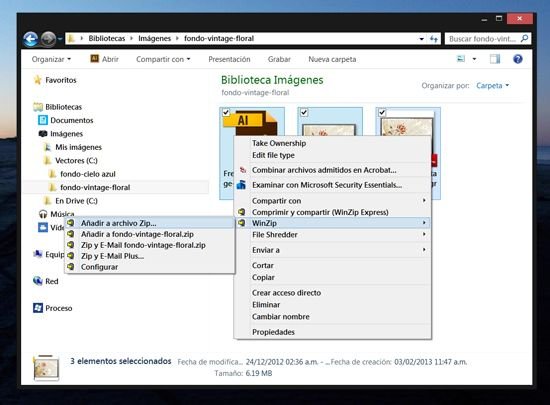
Deja una respuesta